Cover Fetcher pobiera okładki albumów z Last.fm

Last.fm to popularna internetowa strona radia internetowego z muzyką. Czy istnieje lepszy sposób niż darmowe pobranie okładek albumów? Właśnie to oferuje Cover.
Firma Microsoft regularnie wysyła aktualizacje systemu Windows, aby dostarczać nowe funkcje, ulepszenia, poprawki i poprawki zabezpieczeń. Niestety, Windows Update nie zawsze działa zgodnie z oczekiwaniami. Zamiast tego czasami pojawia się komunikat Nie mogliśmy ukończyć aktualizacji, cofanie zmian wprowadzonych w komputerze o błędzie.
Oznacza to, że system Windows 10 nie jest w stanie sam się aktualizować, cofając wszystkie zmiany wprowadzone do tego momentu. Zwykle jest to jednorazowy problem, który można rozwiązać samodzielnie, po prostu ponownie uruchamiając usługę Windows Update.
Jednak staje się to naprawdę problematyczne, gdy Windows Update utknie na 0% . Innym razem wchodzi w pętlę i wielokrotnie wycofuje zmiany wprowadzone na komputerze.
Problemy z oprogramowaniem są zwykle winne, jeśli usługa Windows Update nie będzie już działać poprawnie na twoim komputerze. Może być coś nie tak z Windows Update lub innymi usługami zależnymi, które wprawiają Twój komputer w spiralę.
Na przykład mogłeś niedawno zainstalować aktualizację systemu, która nie jest w pełni obsługiwana przez system Windows 10. A może system operacyjny ma uszkodzone pliki, które należy jak najszybciej przywrócić.
Istnieje kilka sposobów podejścia do problemów z usługą Windows Update i pozbycia się komunikatu Cofanie zmian wprowadzonych na komputerze . Jednak dobrym pomysłem jest utworzenie punktu przywracania systemu przed rozpoczęciem. W ten sposób możesz przywrócić system Windows 10 na linię startu w przypadku popełnienia jakichkolwiek błędów.
Typowe problemy, które uniemożliwiają aktualizację systemu Windows, można rozwiązać za pomocą narzędzia do rozwiązywania problemów z usługą Windows Update . Oto jak z niego korzystać:
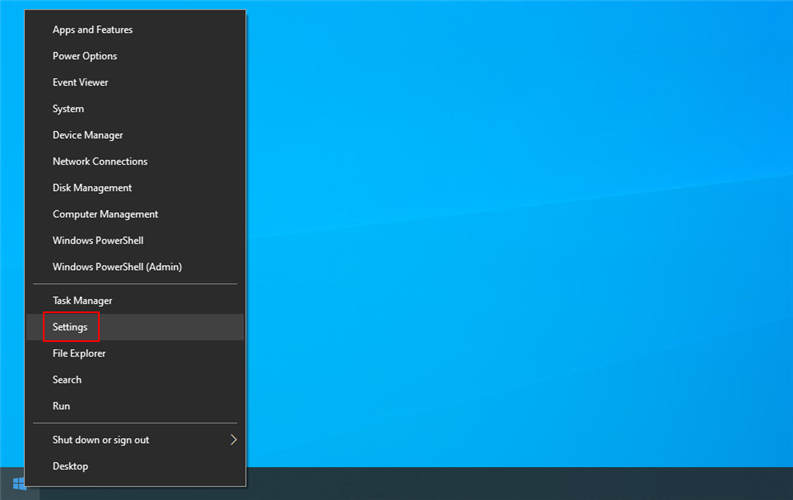
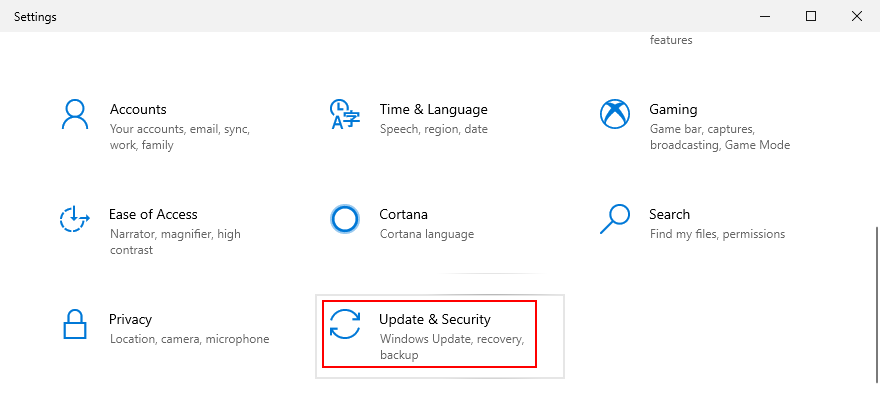
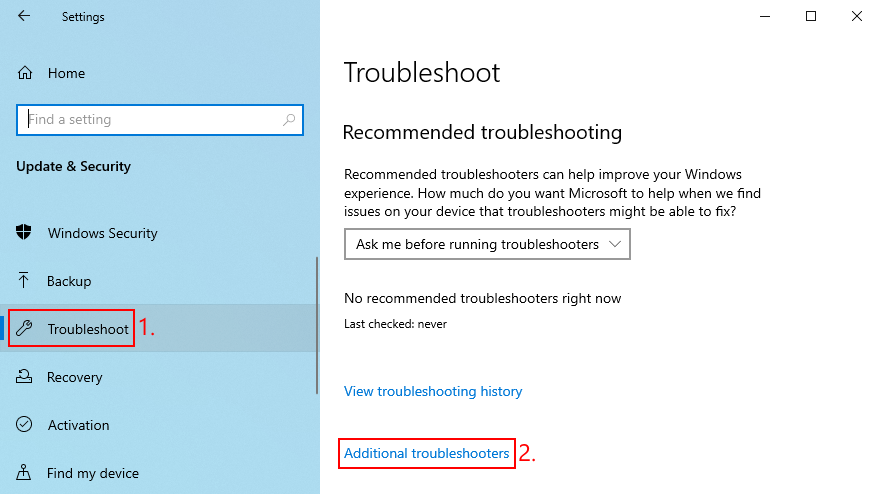
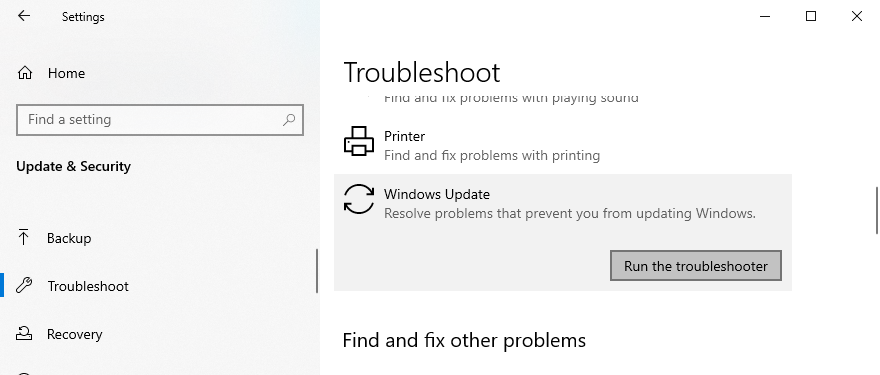
Jeśli usługi Windows Update, inteligentnego transferu w tle i gotowości aplikacji nie działają poprawnie lub nie są zaplanowane do automatycznego uruchamiania, system operacyjny będzie miał trudności z ukończeniem aktualizacji na komputerze. Ale możesz to naprawić, ponownie uruchamiając usługi i sprawdzając stan uruchamiania. Oto, co powinieneś zrobić:
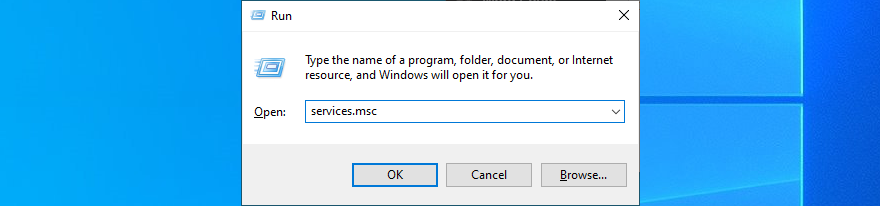
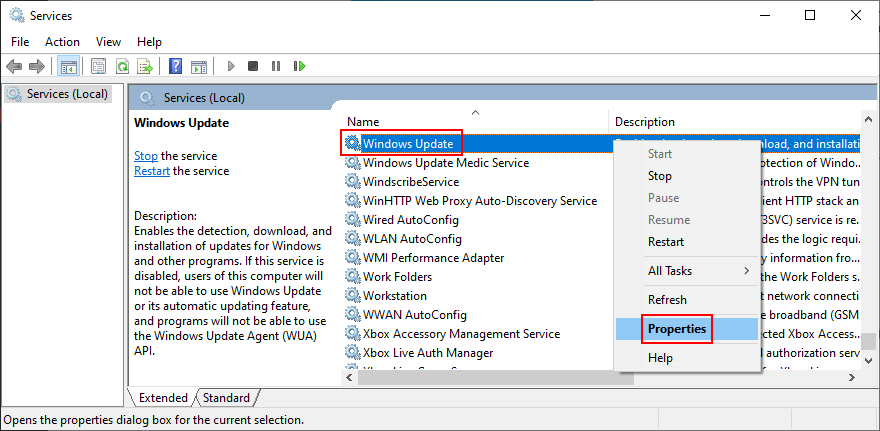
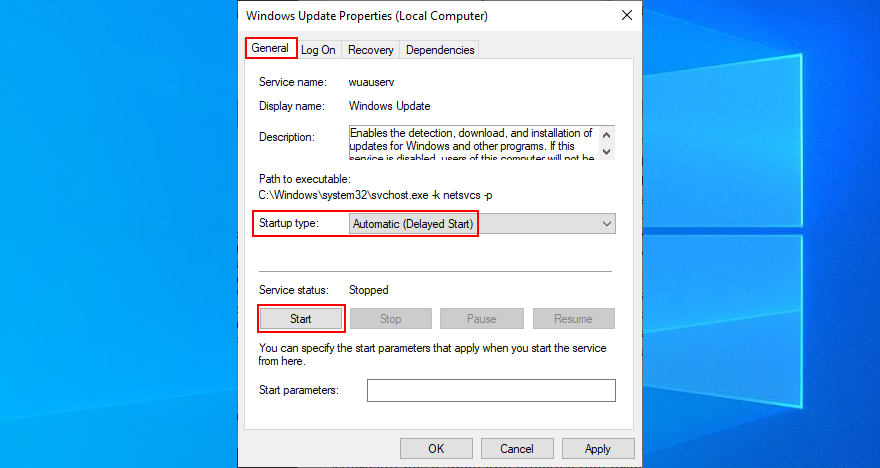
Network List Service to usługa systemowa, która śledzi sieci Wi-Fi, z którymi łączy się Twoje urządzenie. Czasami jednak koliduje z usługą Windows Update, co prowadzi do błędu Cofania zmian wprowadzonych na komputerze po nieudanej aktualizacji. Aby rozwiązać ten problem, wystarczy wyłączyć wadliwą usługę. Oto jak:
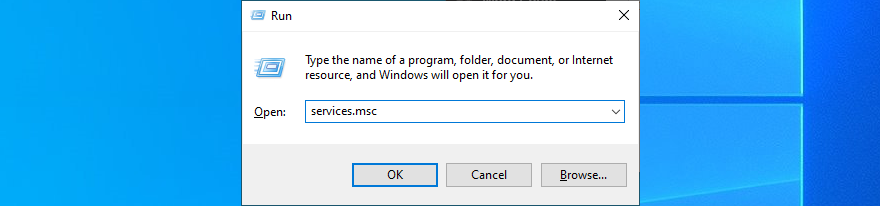
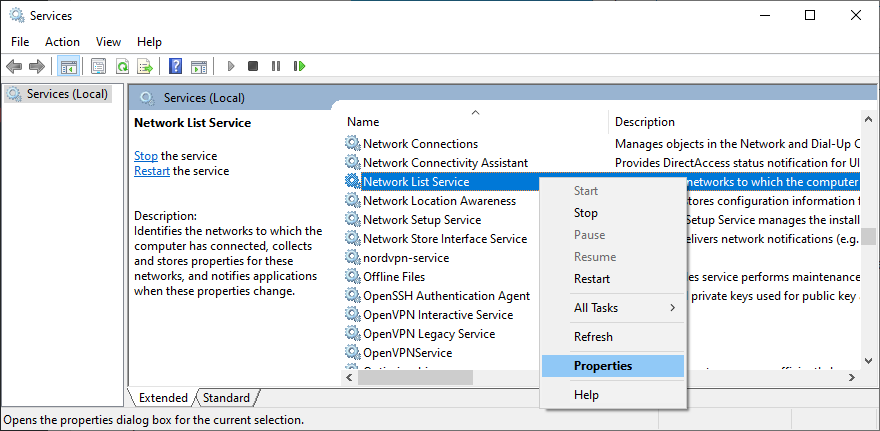
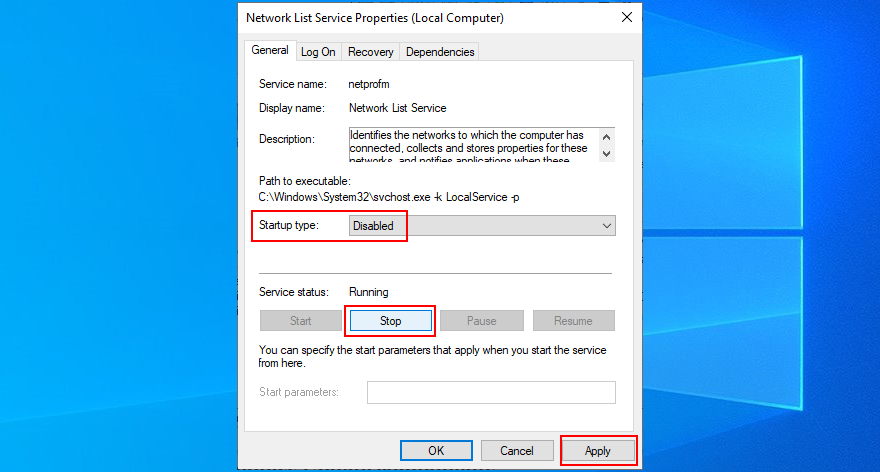
Windows Update Diagnostic nie jest narzędziem wbudowanym w system Windows 10, ale jest specjalnie stworzonym przez firmę Microsoft do rozwiązywania problemów z Windows Update. Oto jak wykorzystać to na swoją korzyść:
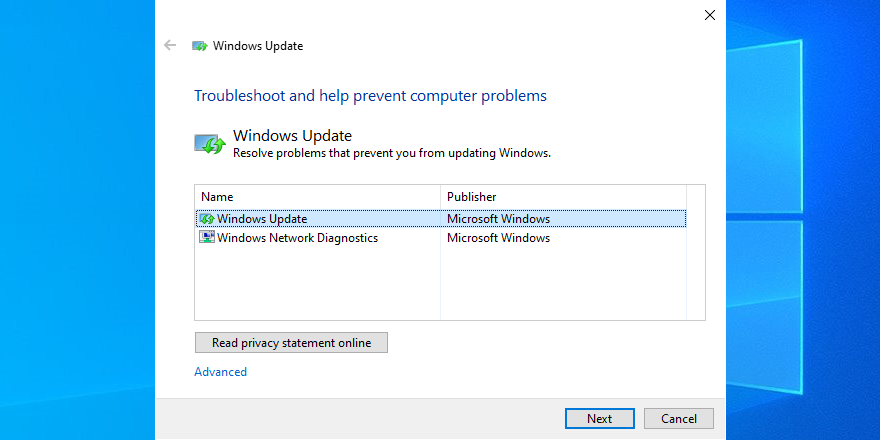
Twój system operacyjny pobiera aktualizacje systemu Windows w katalogu SoftwareDistribution i tymczasowo przechowuje je tam, dopóki nie zakończy aktualizacji komputera. Ale może być problem z pamięcią podręczną folderów.
Zwykle usunięcie folderu powinno rozwiązać ten problem. Ponieważ jednak masz do czynienia z krytyczną częścią systemu operacyjnego, rozsądniej jest zachować katalog i zmienić jego nazwę. Oto jak:
C:\WindowslokalizacjiNie mogliśmy zakończyć aktualizacje, odkręcając zmian komunikat o błędzie może być również spowodowane przez nieprawidłową konfiguracją w zasadach grupy. Oto jak możesz to zmienić:
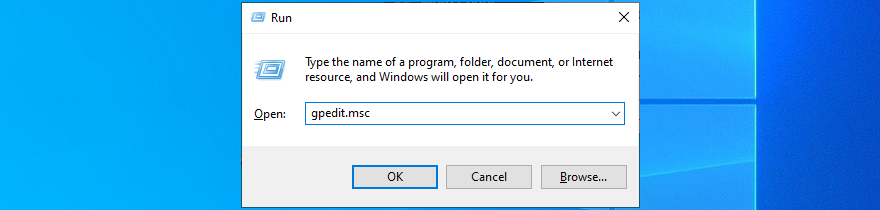
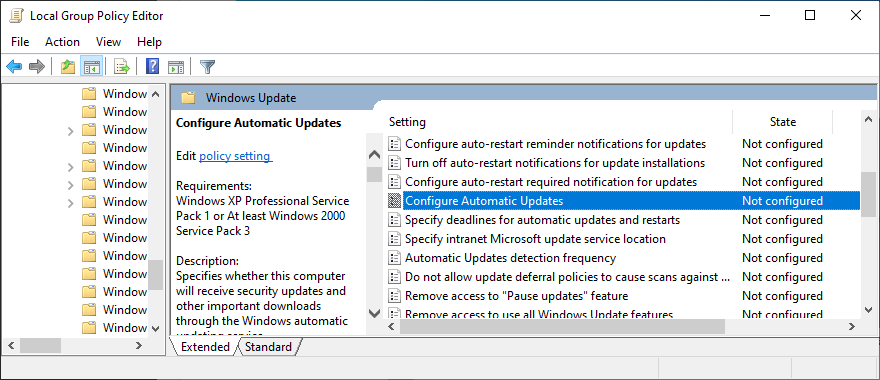
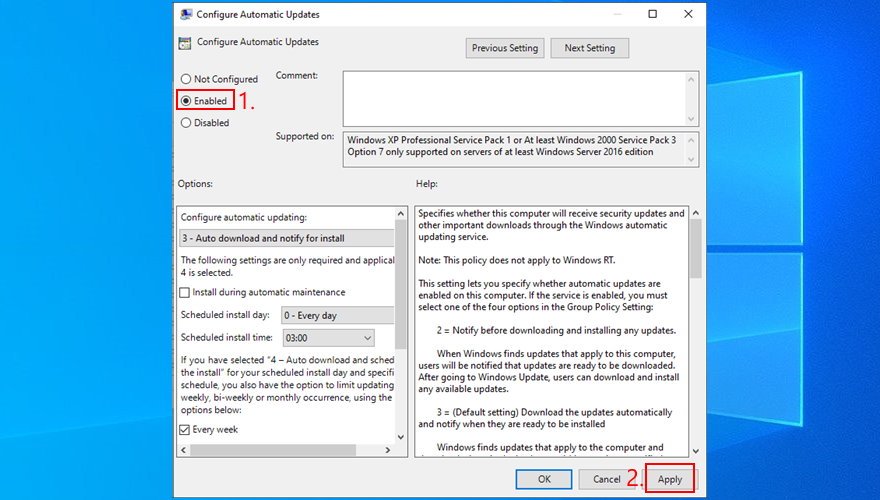
Windows Update wymaga określonej ilości miejsca na dysku twardym. W przeciwnym razie nie będzie wystarczająco dużo miejsca, aby pobrać i zainstalować nowe aktualizacje. Aby rozwiązać ten problem, możesz dodać więcej miejsca na dysku do partycji Windows (zwykle C:) za pomocą menedżera partycji lub wbudowanego narzędzia Zarządzanie dyskami.
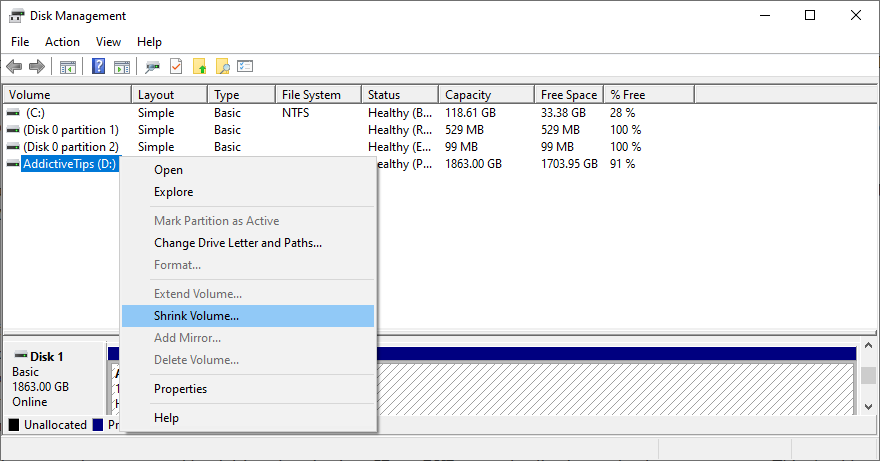
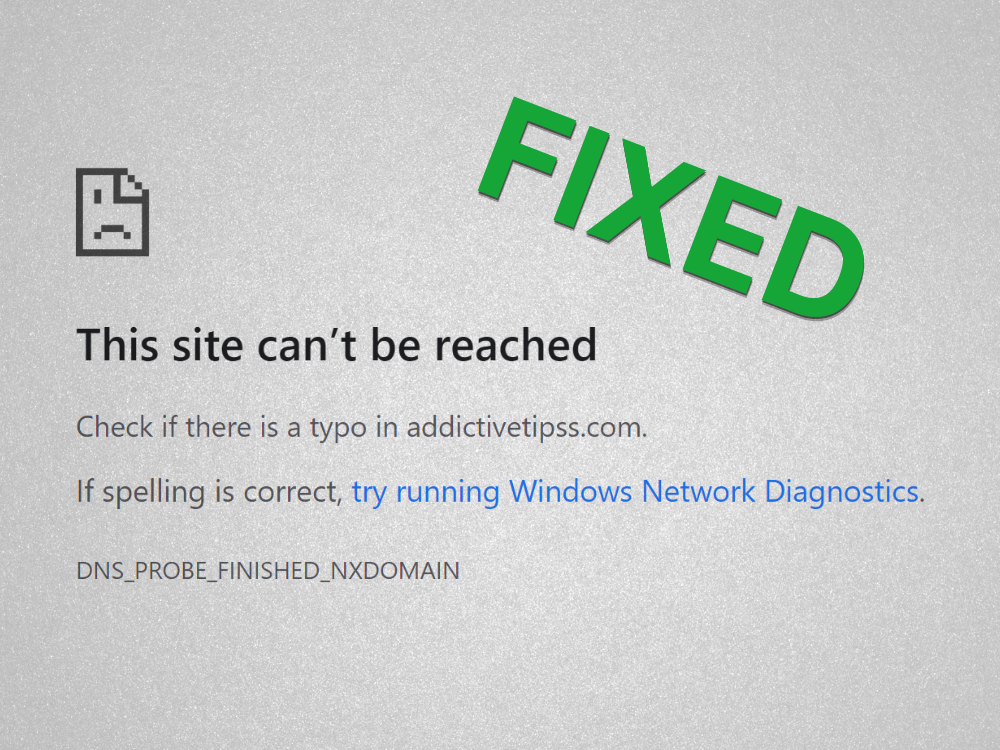
Innym sposobem na zwolnienie miejsca na dysku jest usunięcie dużych plików, aplikacji i gier, których już nie potrzebujesz. Dobrym pomysłem jest również przeniesienie danych na dyski zewnętrzne, przesłanie ich na konta w chmurze lub wypalenie na płytach DVD. Obejmuje to między innymi zdjęcia i filmy.
Jeśli chodzi o niepotrzebne dane, możesz się ich pozbyć, korzystając z narzędzia do czyszczenia systemu innej firmy lub korzystając z narzędzia Oczyszczanie dysku systemu Windows.
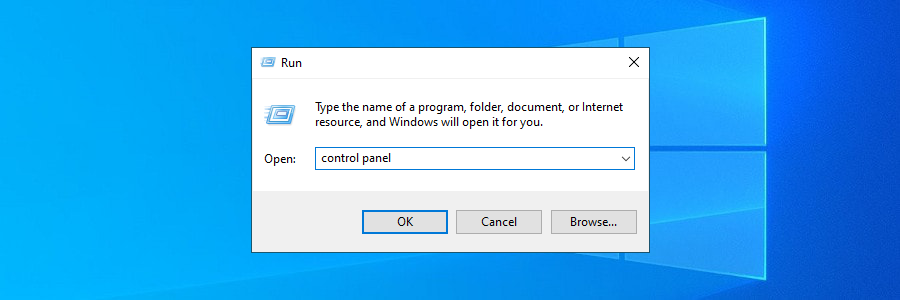
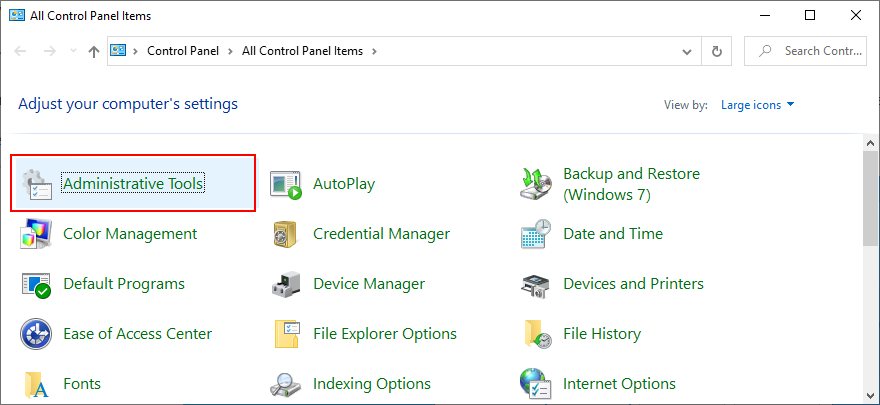
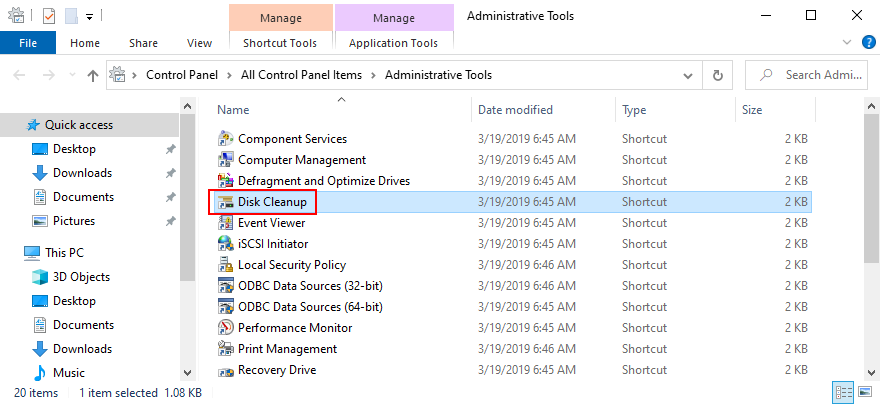
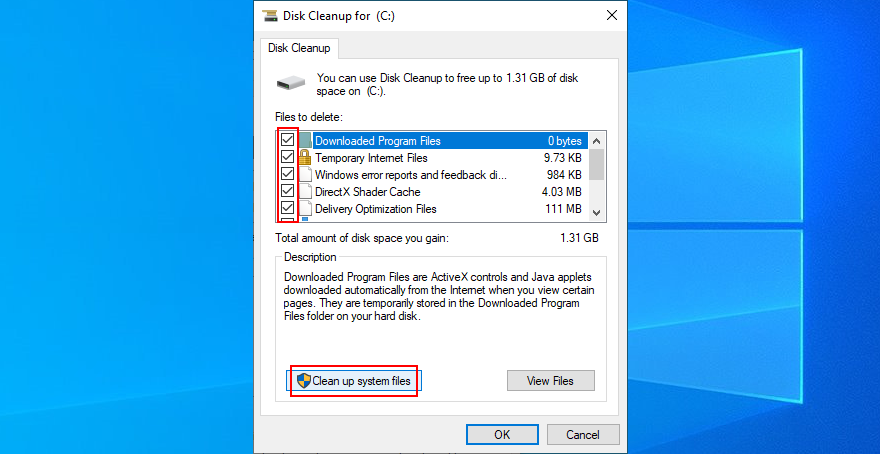
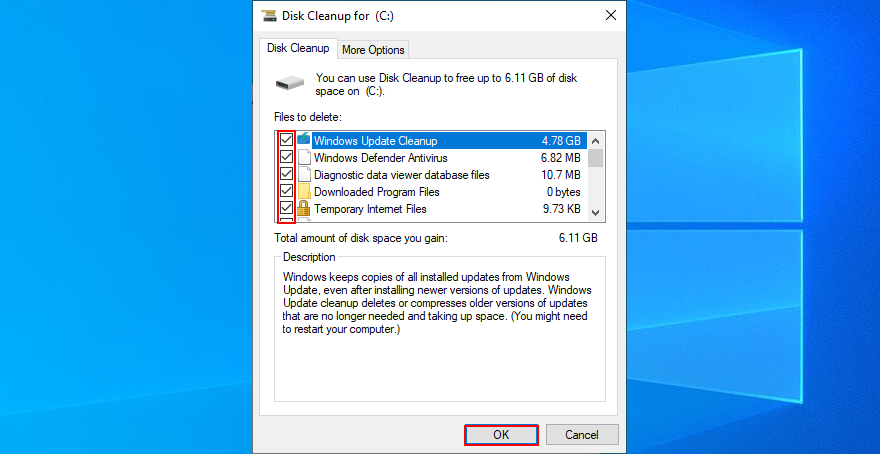
Znalezienie nieprawidłowo działającego sterownika, usługi lub procesu, które powodują wyświetlenie komunikatu o błędzie Nie mogliśmy ukończyć aktualizacji, cofanie zmian na komputerze z systemem Windows 10, może być trudne . Możesz jednak wyłączyć wszystkie mniej istotne składniki, uruchamiając system Windows 10 w trybie awaryjnym . Oto jak:
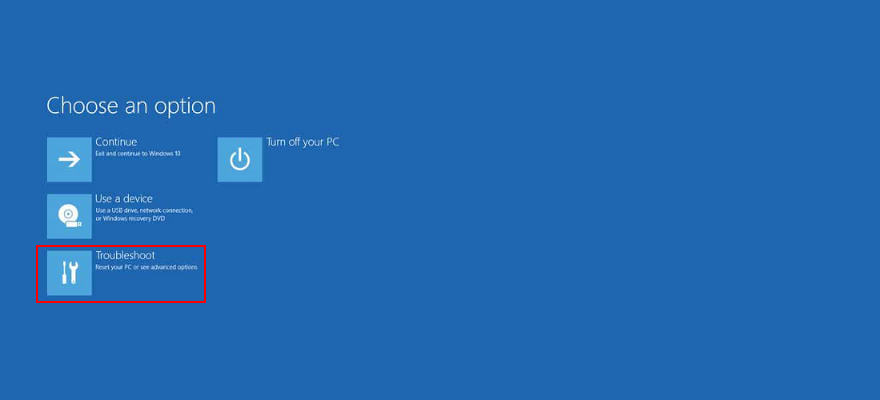
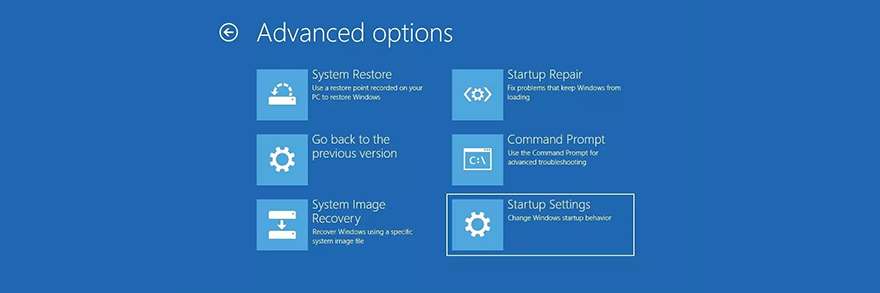
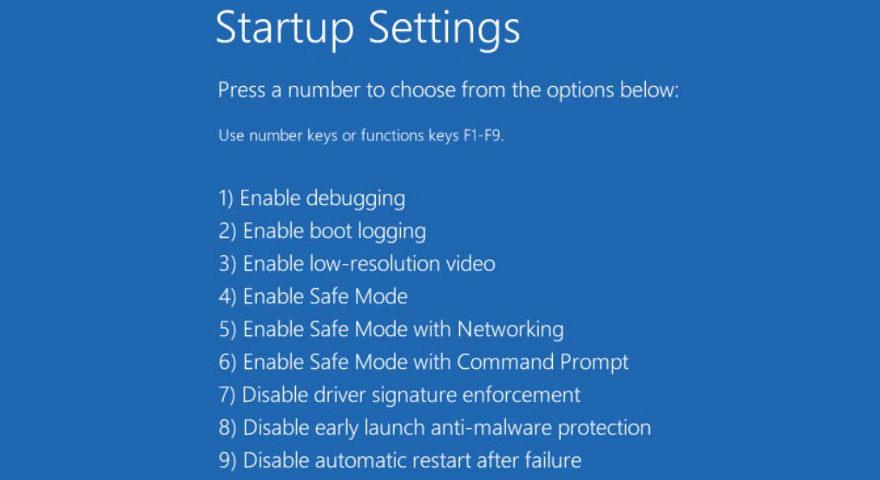
Twój komputer może mieć brakujące lub nieaktualne sterowniki, które uniemożliwiają aktualizację systemu Windows 10. Aby rozwiązać ten problem, możesz spróbować ponownie zainstalować brakujące karty, zaktualizować przestarzałe sterowniki i przywrócić nieprawidłowo działający sterownik do poprzedniej, stabilnej wersji.
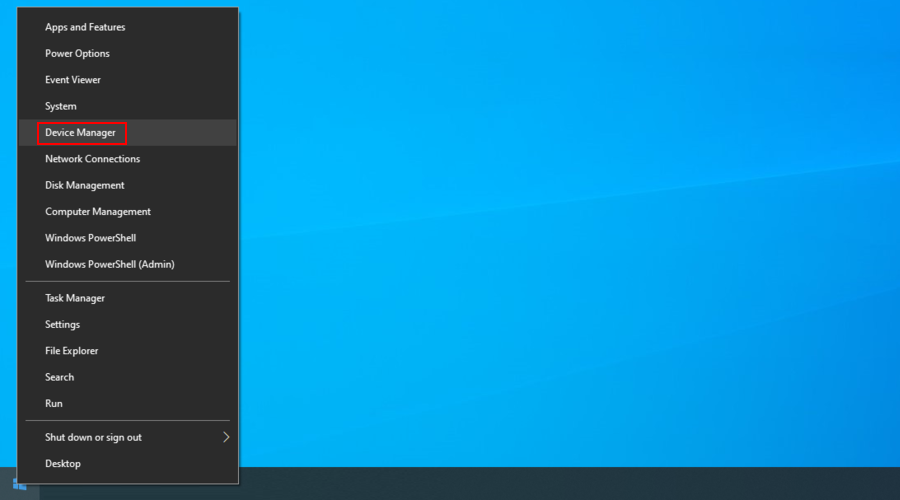
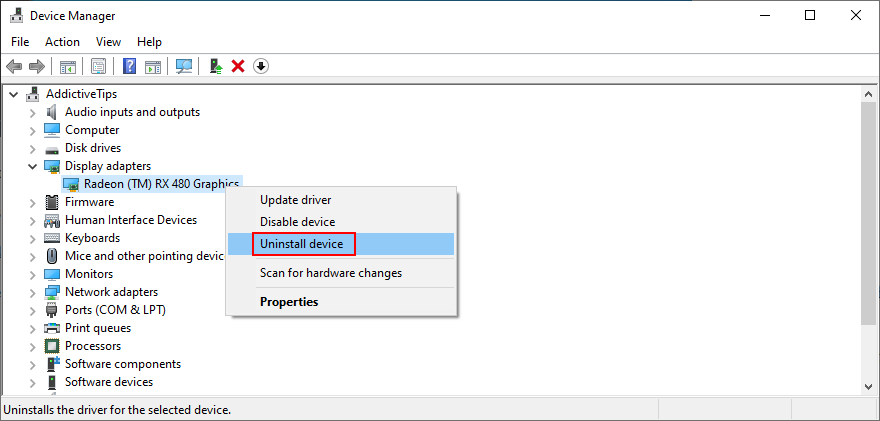
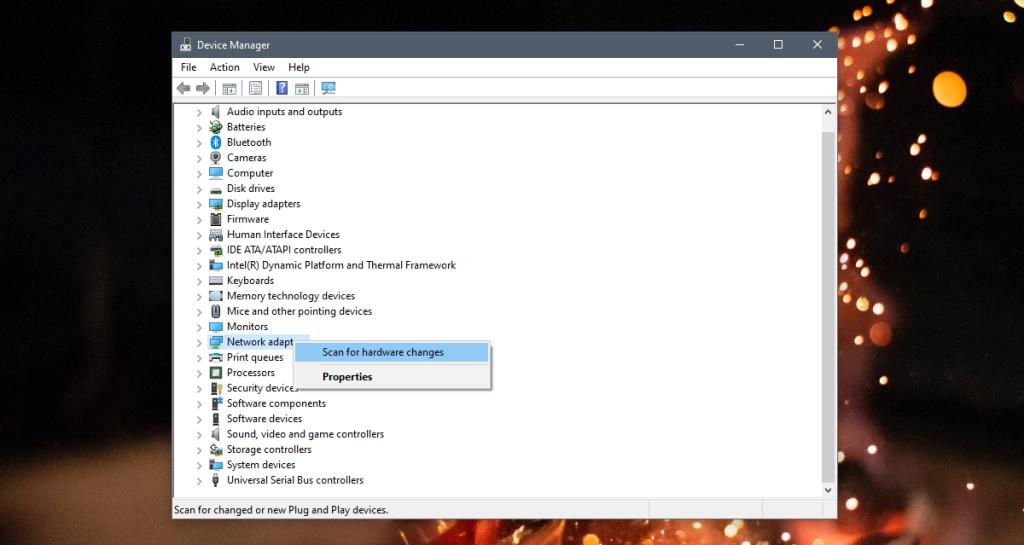
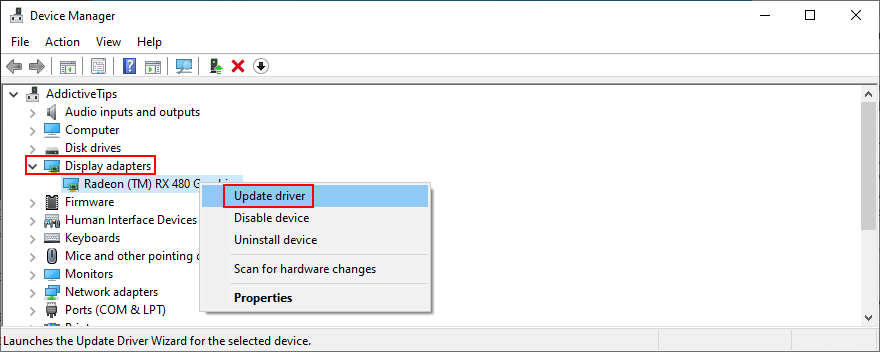
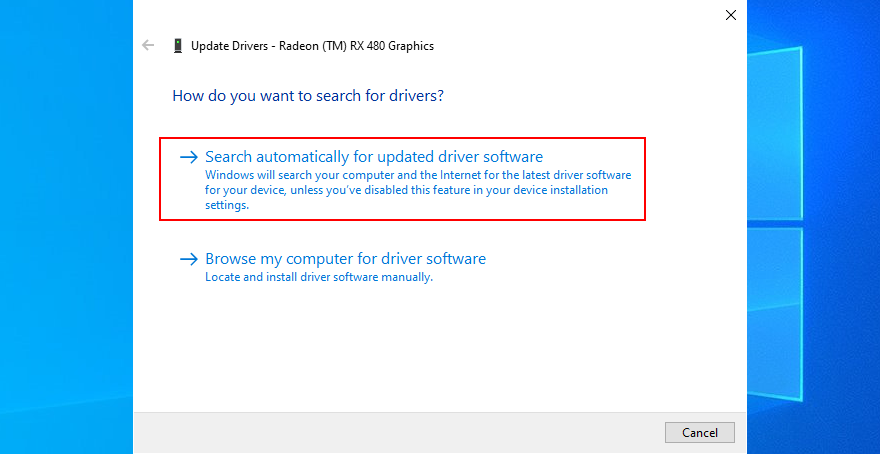
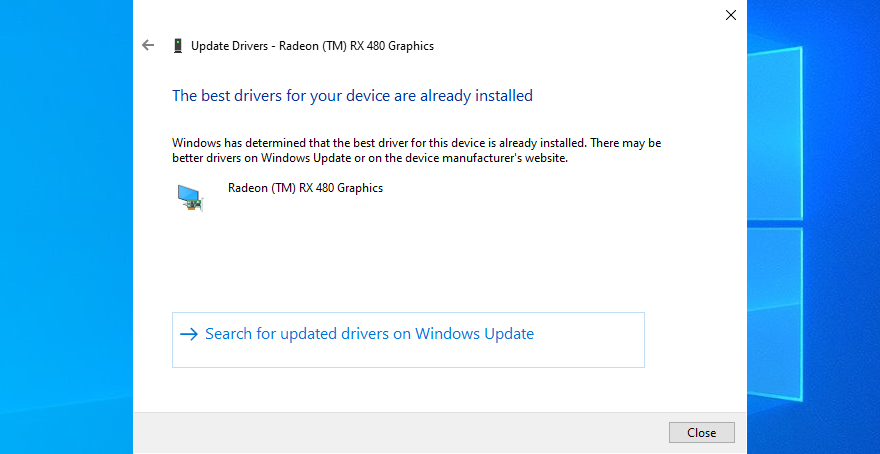
Jeśli nie możesz zidentyfikować przestarzałych sterowników lub znaleźć nowszej wersji w Internecie, możesz skorzystać z narzędzia do aktualizacji sterowników . Automatycznie wykrywa wszystkie nieaktualne sterowniki na komputerze, znajduje nowsze wersje w Internecie, a następnie pobiera je i instaluje.
Z drugiej strony, jeśli masz niezgodny sterownik, który jest już zainstalowany w Menedżerze urządzeń, powinieneś przywrócić poprzednią wersję, aby uniknąć problemów ze stabilnością systemu i wszelkich błędów wywoływanych w usłudze Windows Update.
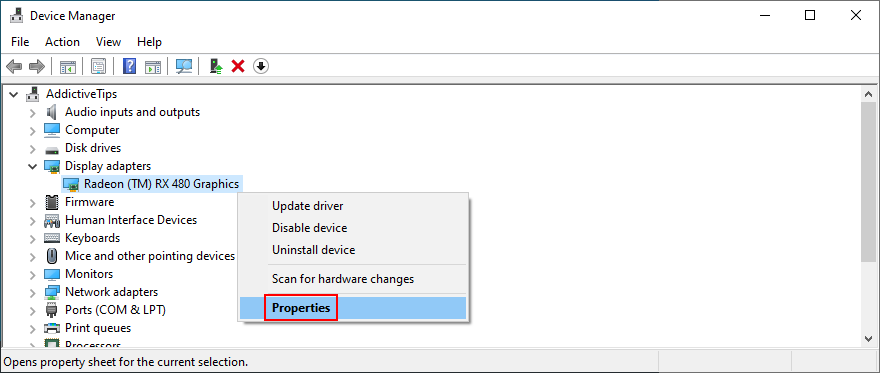
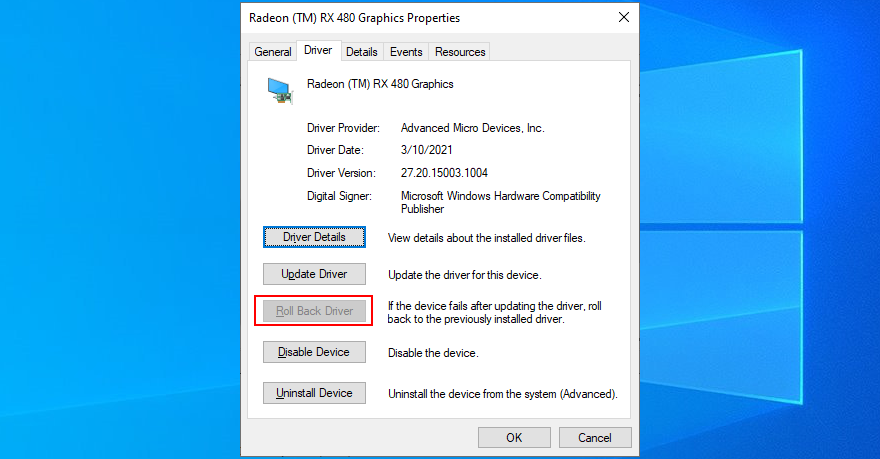
Problemy ze sterownikami mogą być również spowodowane przez urządzenia peryferyjne niedawno podłączone do komputera. Na przykład, jeśli kupiłeś lub otrzymałeś w prezencie nową kamerę internetową lub kartę Wi-Fi, możliwe, że urządzenie nie jest w pełni zgodne z systemem operacyjnym lub ma uszkodzone sterowniki.
Aby poradzić sobie z tą sprawą, wyłącz komputer i odłącz wszystko, z wyjątkiem klawiatury i myszy. Następnie uruchom system operacyjny i spróbuj uruchomić Windows Update. Jeśli działa, po prostu podłącz ponownie urządzenia po aktualizacji systemu. Nie jest to jednak rozwiązanie długoterminowe, ponieważ za każdym razem, gdy trzeba zaktualizować system Windows, trzeba odłączyć komponenty sprzętowe.
Uszkodzenie dysku twardego i plików systemowych może uniemożliwić prawidłowe działanie usługi Windows Update, powodując niepowodzenie zastosowania aktualizacji systemu, co jest sygnalizowane komunikatem o błędzie Cofanie zmian wprowadzonych na komputerze .
Możesz jednak naprawić ten problem, przechodząc do CHKDSK (Sprawdź dysk), SFC (Kontroler plików systemowych) i DISM (Obsługa i zarządzanie obrazami wdrażania). Wszystkie trzy narzędzia można obsługiwać ze środowiska konsoli w systemie Windows 10, więc nie musisz niczego instalować. Ponadto wcześniejsze doświadczenie z wierszem polecenia nie jest wymagane, o ile postępujesz zgodnie z poniższymi instrukcjami.
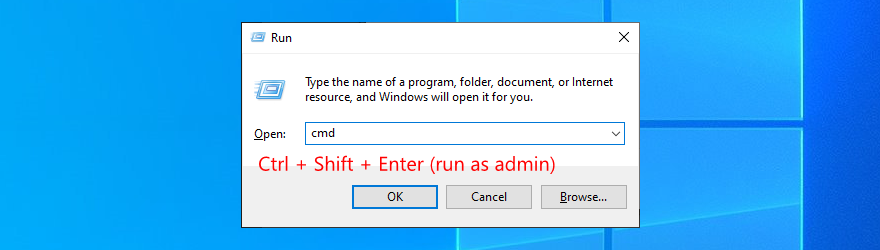
chkdsk c: /flub zastąp c:literą dysku Windows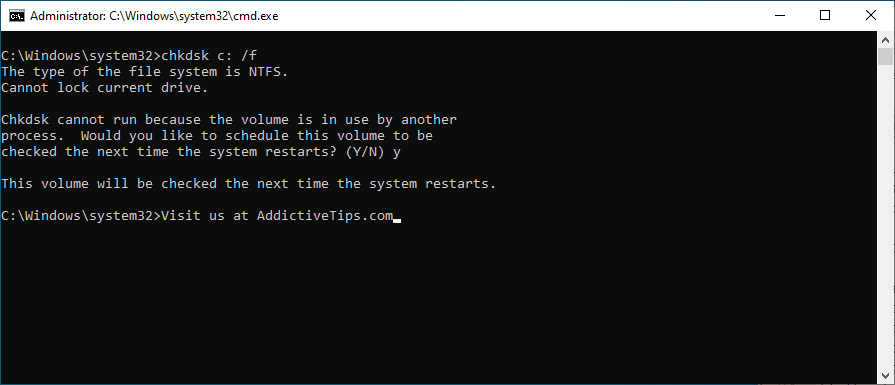
sfc /scannowi czekaj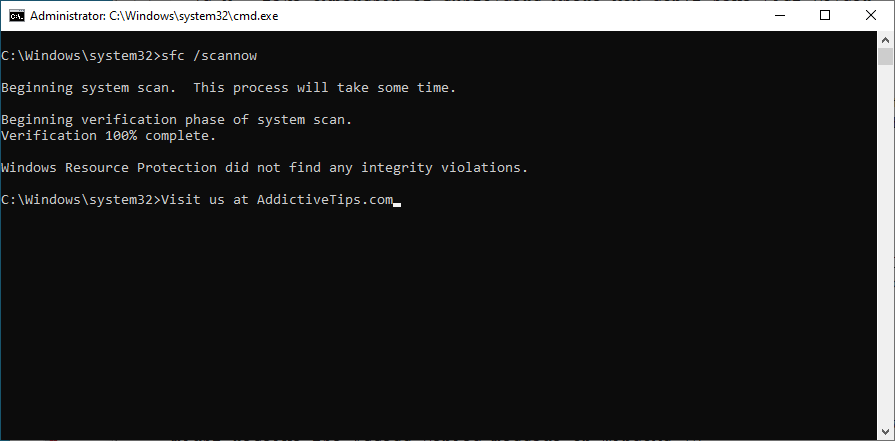
DISM /online /cleanup-image /scanhealthi czekaj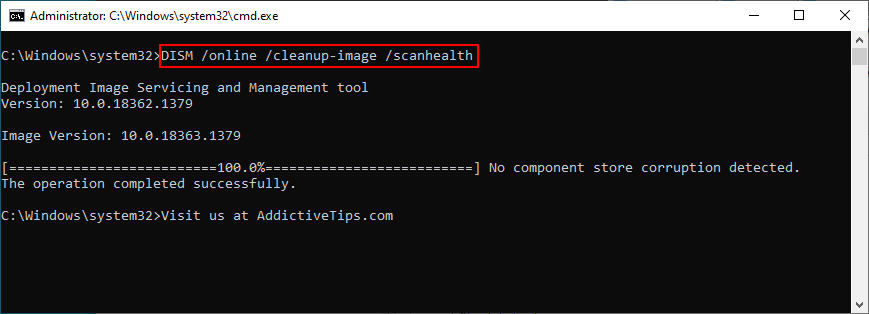
DISM /online /cleanup-image /restorehealthNie wszystkie aplikacje są w pełni zgodne z systemem Windows 10, nawet te, które działają w trybie zgodności ze starszymi wersjami systemu Windows. Nieprawidłowy wpis rejestru może powodować konflikt z ustawieniami rejestru Windows Update, więc lepiej unikać instalowania aplikacji, których nie masz 100% pewności.
Jeśli niedawno zainstalowałeś program i zacząłeś zauważać, że Windows Update nie działa już poprawnie, powinieneś go usunąć, aby przywrócić stabilność systemu operacyjnego. Oto jak:
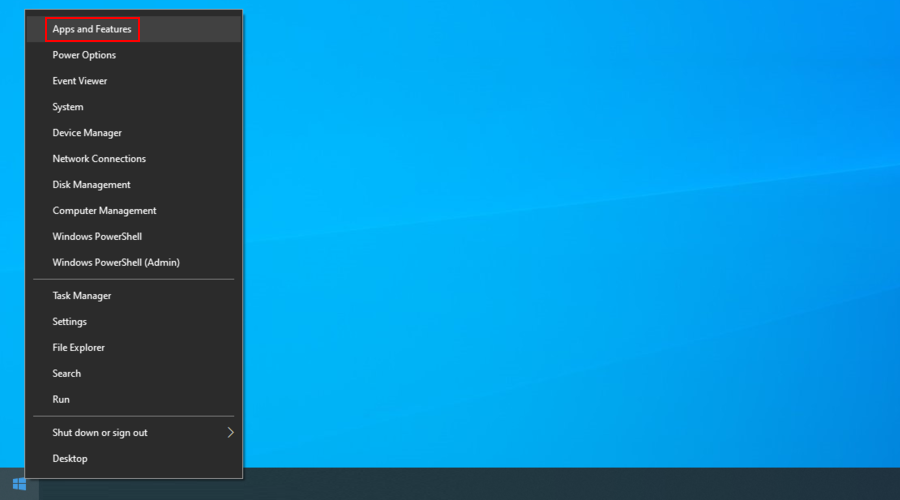
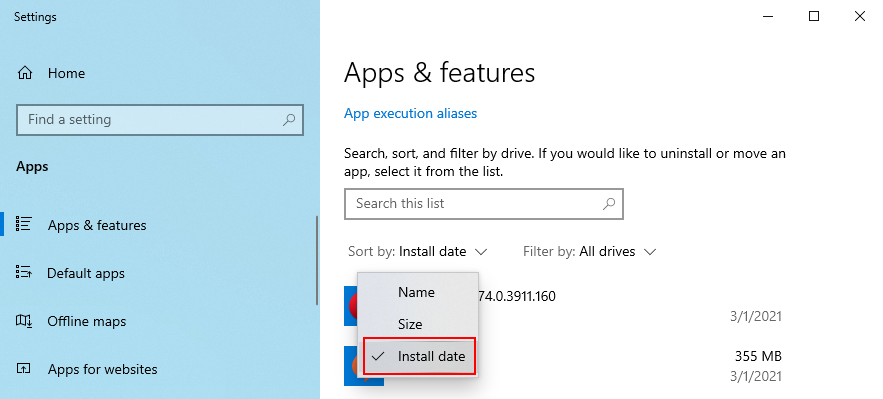
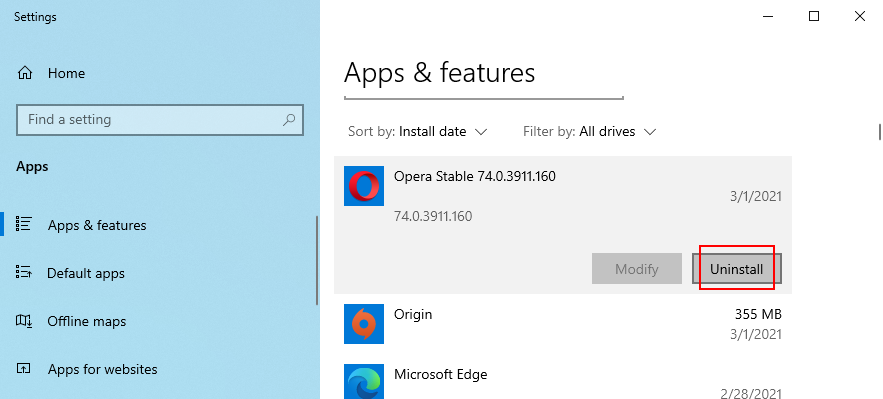
Niestety, wbudowany deinstalator systemu Windows nie jest wystarczająco zaawansowany dla upartych aplikacji. Zamiast tego możesz użyć dezinstalatora programu, aby usunąć wszystkie pliki i wpisy rejestru pozostawione przez aplikację.
Najnowsza zainstalowana aktualizacja systemu mogła zagrozić całemu systemowi operacyjnemu, czyniąc usługę Windows Update bezużyteczną. Ale powinieneś być w stanie rozwiązać ten problem, pozbywając się go. Oto jak:
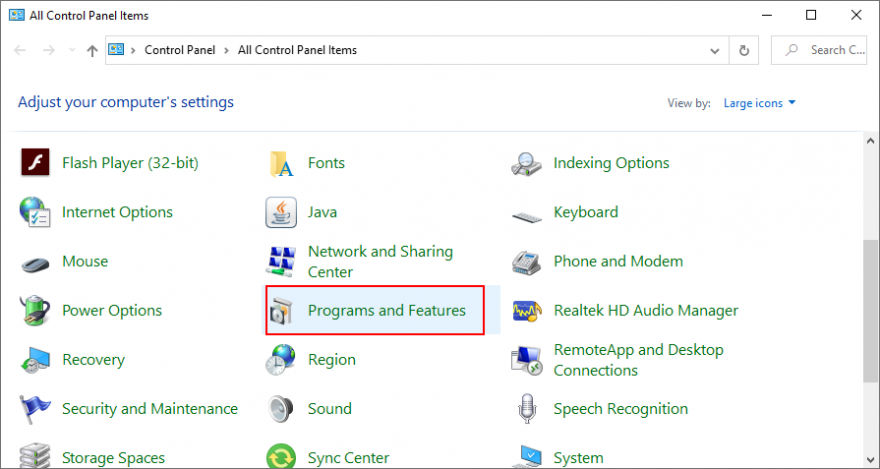
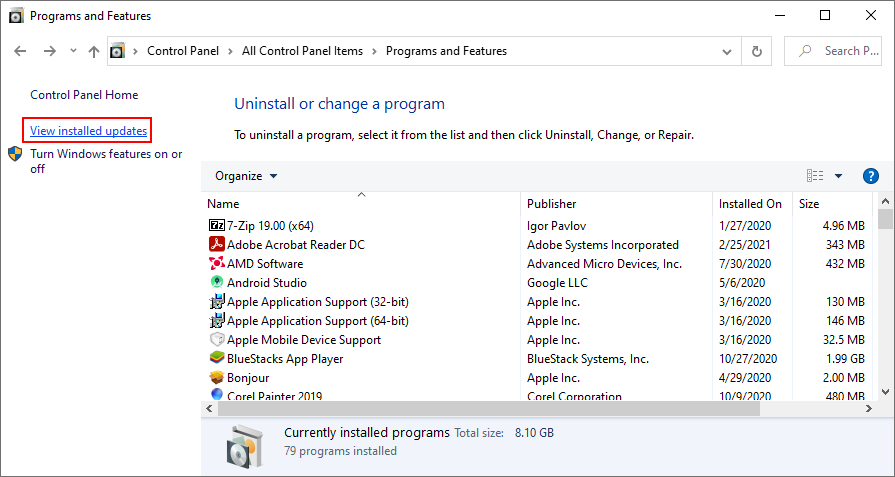
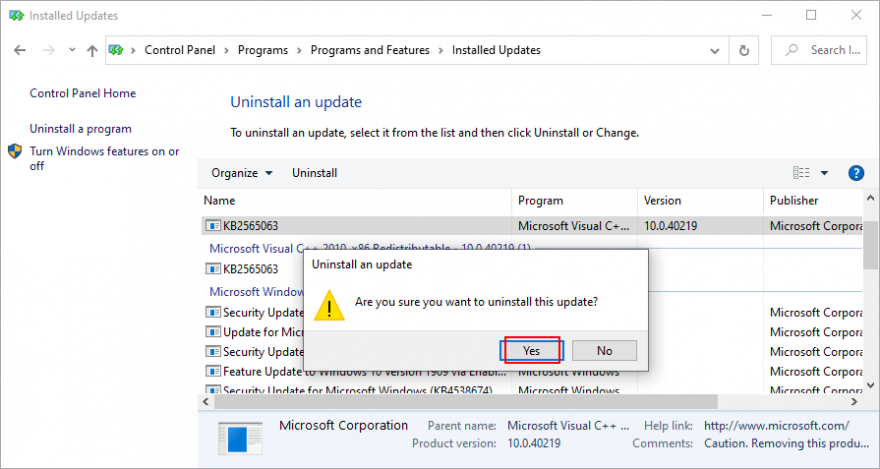
Infekcja złośliwym oprogramowaniem może być na tyle poważna, że blokuje krytyczne procesy i usługi. Może to również przełożyć się na problemy z funkcjonalnością usługi Windows Update, reprezentowane przez komunikat o błędzie Nie mogliśmy ukończyć aktualizacji, cofanie zmian po nieudanej aktualizacji.
Aby to wykluczyć, lepiej sprawdzić komputer pod kątem złośliwego oprogramowania i usunąć wszelkie szkodniki. Jeśli nie masz zainstalowanych żadnych rozwiązań antywirusowych innych firm, możesz skorzystać z programu Windows Defender, ponieważ jest dość potężny.
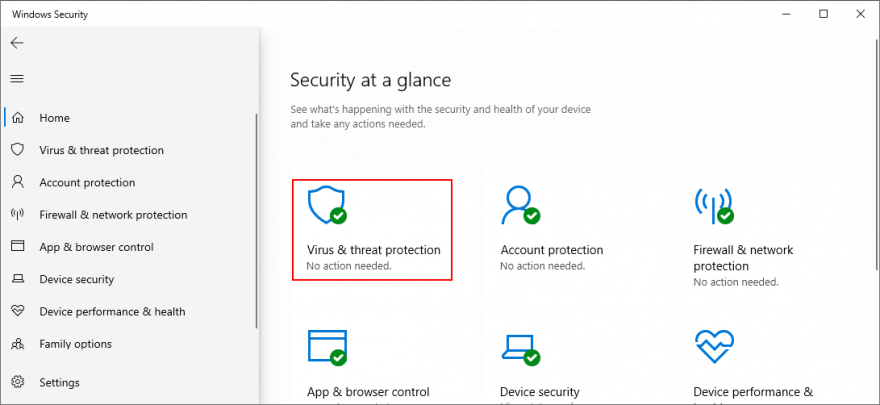
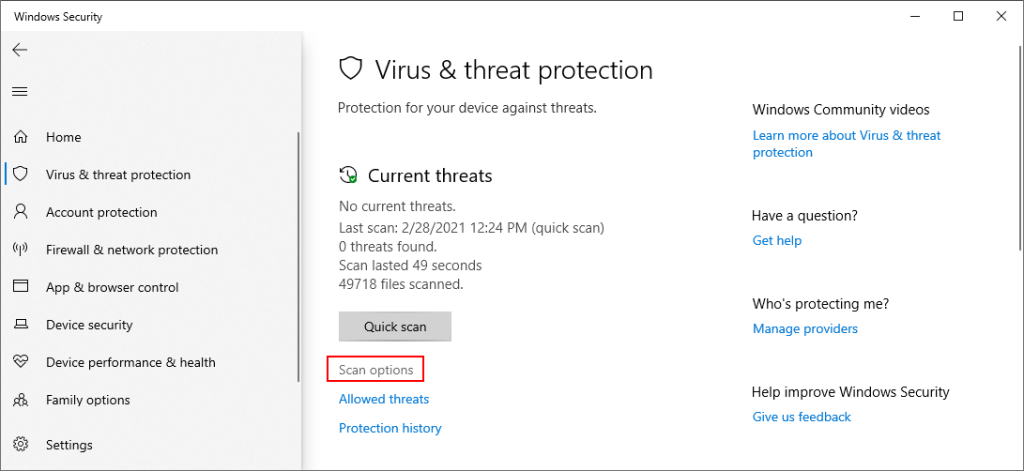
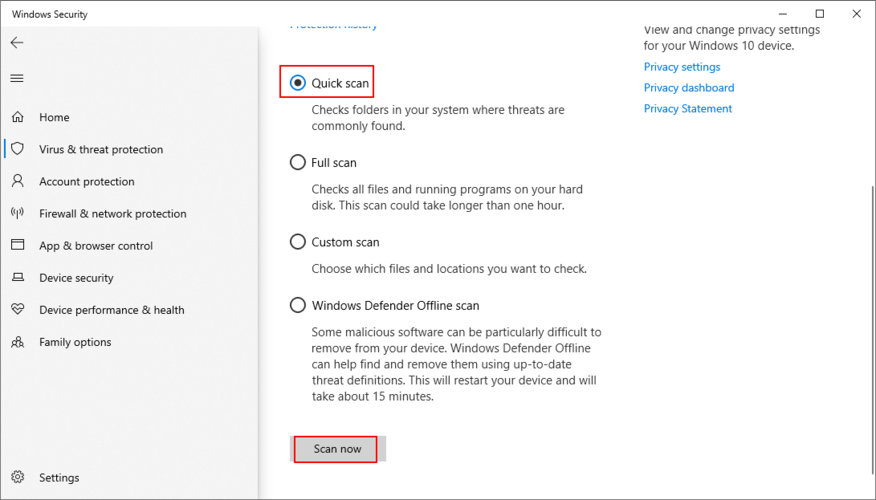
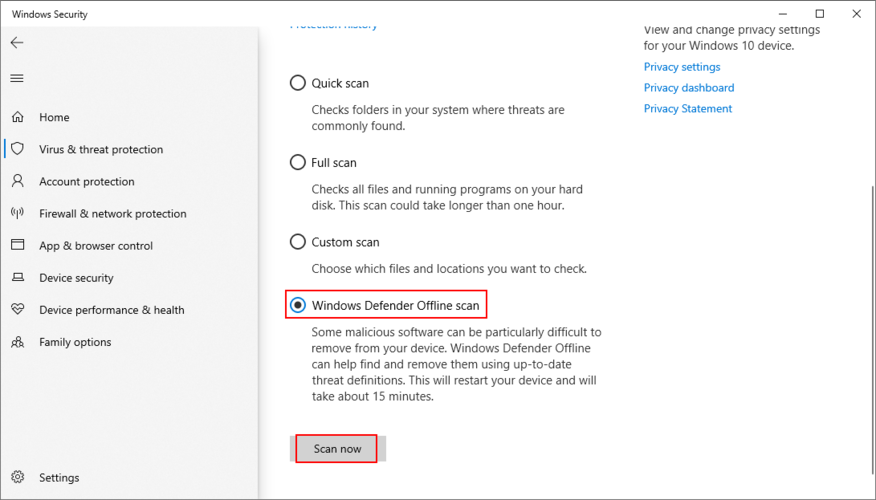
Jeśli Twój system operacyjny ma problemy z ładowaniem usług, procesów i sterowników podczas rozruchu, może to spowodować poważne problemy na komputerze, nawet z Windows Update. Aby pozbyć się komunikatu o błędzie Cofanie zmian wprowadzonych w komputerze , możesz użyć narzędzia do naprawy systemu podczas uruchamiania .
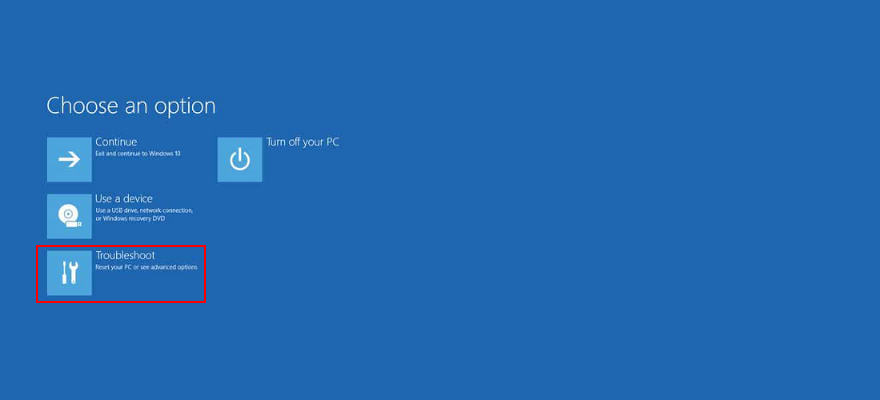
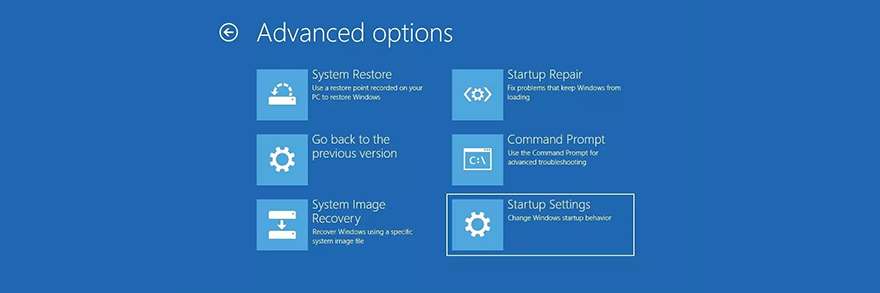
Nieprawidłowe wartości rejestru systemowego mogą wpływać na cały system operacyjny i uniemożliwiać prawidłowe korzystanie z usługi Windows Update. Możesz użyć narzędzia do czyszczenia rejestru lub ręcznie naprawić ustawienia za pomocą Edytora rejestru:
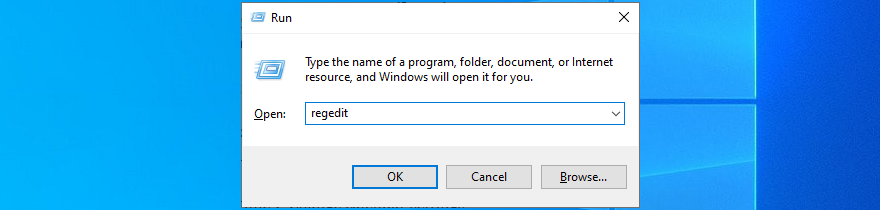
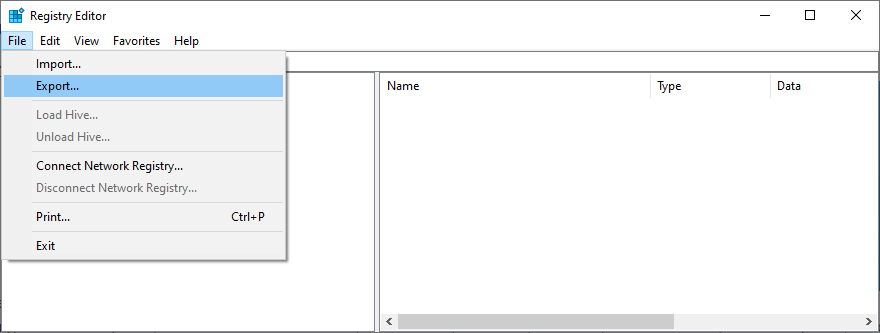
HKEY_LOCAL_MACHINE OPROGRAMOWANIE Microsoft Windows Aktualizacja UX
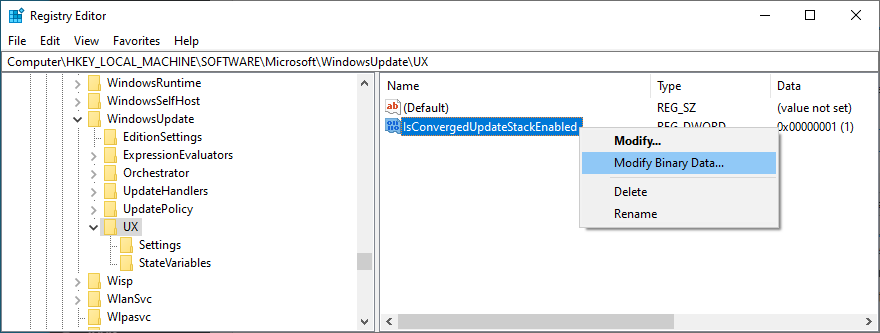
HKEY_LOCAL_MACHINE OPROGRAMOWANIE Microsoft Windows Aktualizacja UX Ustawienia
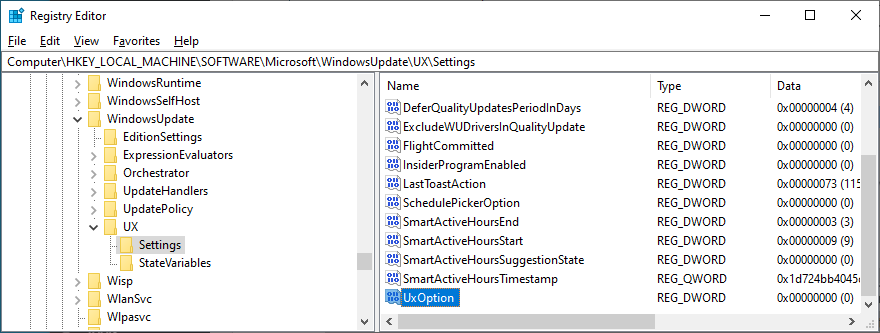
HKEY_LOCAL_MACHINE\SOFTWARE\Policies\Microsoft\SystemCertificates
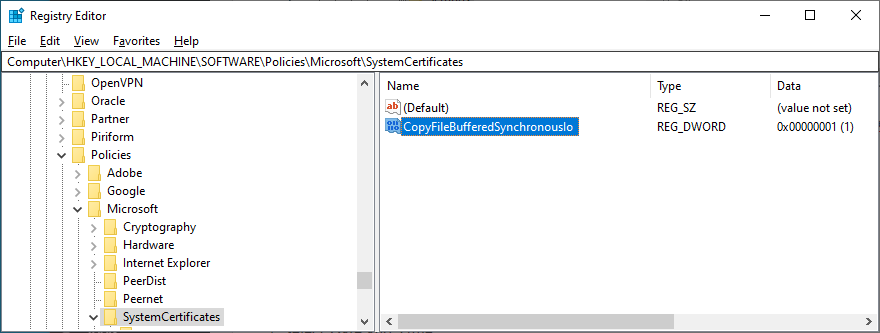
Jeśli napotkasz jakiekolwiek problemy ze stabilnością systemu operacyjnego i musisz przywrócić ustawienia rejestru, po prostu kliknij dwukrotnie utworzony wcześniej plik .reg i kliknij przycisk Tak, gdy zostaniesz poproszony o wprowadzenie zmian.
Aby usługa Windows Update działała poprawnie, niektóre uprawnienia muszą zostać ustawione przez Edytor lokalnych zasad grupy. W przeciwnym razie aktualizacje systemu mogą nie zostać ukończone, co spowoduje wyświetlenie komunikatu o błędzie Nie mogliśmy ukończyć aktualizacji, cofanie zmian . Oto, co musisz zrobić:
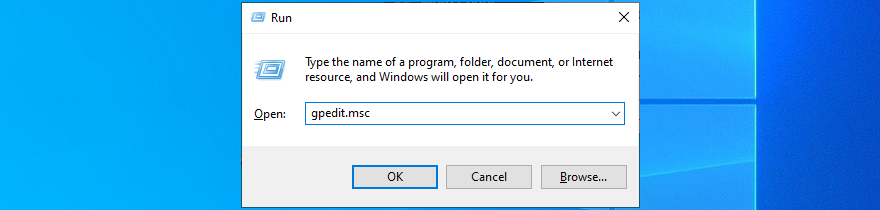
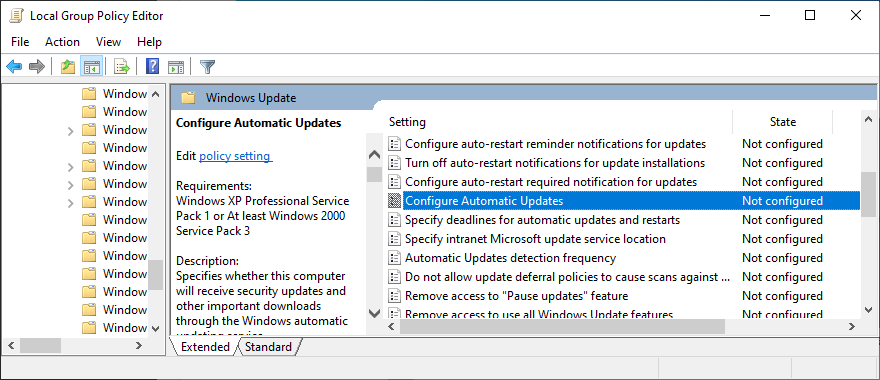
Czasami pomaga ponowne uruchomienie usług i innych komponentów związanych z Windows Update. Oto jak:
Zatrzymaj netto wuauserv
Zatrzymanie sieci cryptSvc
Bity stopu netto
Serwer zatrzymywania sieci
Ren C:\Windows\SoftwareDistribution SoftwareDistribution.old
Ren C:\Windows\System32\catroot2 Catroot2.old
Uruchom netto wuauserv
Net start cryptSvc
Bity startu netto
Serwer startowy netto
Przywracanie systemu to niezawodne rozwiązanie do naprawy wszelkich niezidentyfikowanych problemów z oprogramowaniem spowodowanych nową zmianą na komputerze. Zasadniczo odinstalowujesz najnowsze aplikacje i wycofujesz ustawienia rejestru, które mogły prowadzić do problemów z funkcjonalnością Windows Update.
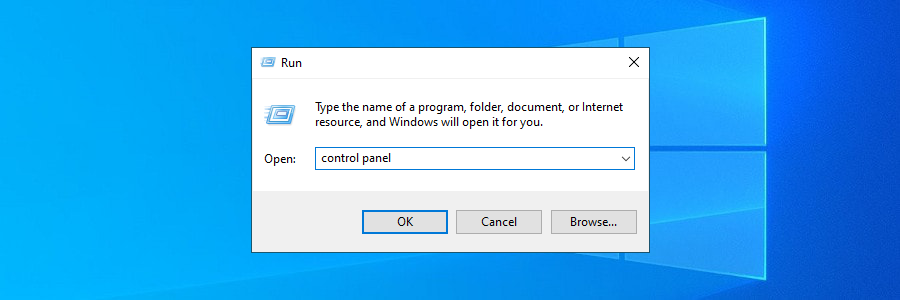
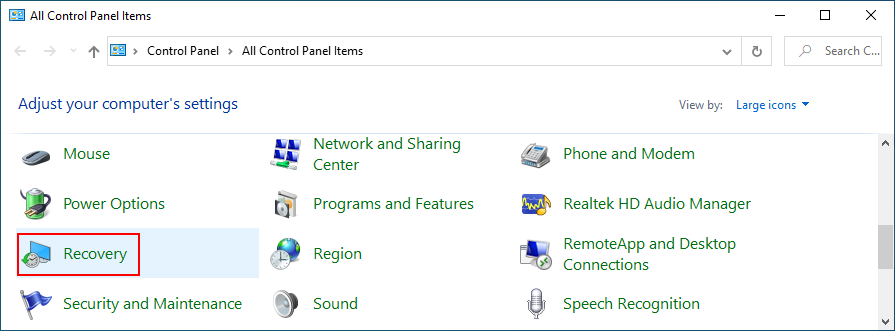
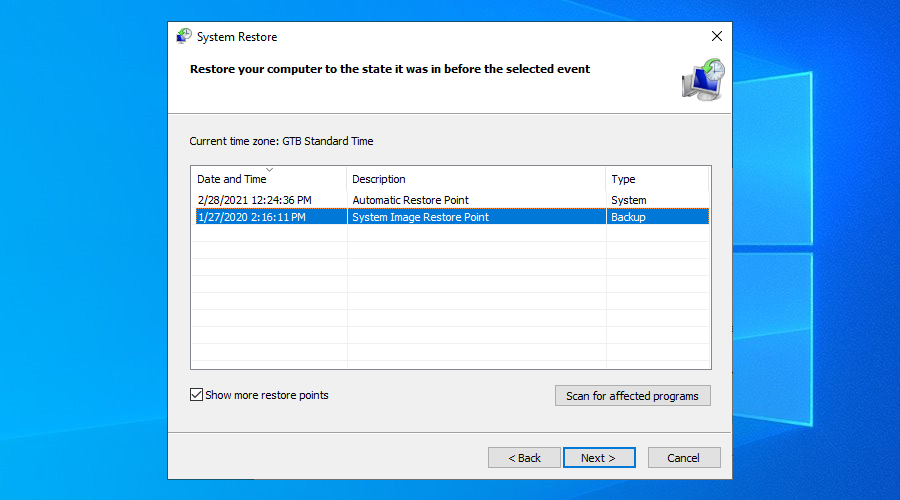
Jeśli Przywracanie systemu nie działa, możesz zresetować system Windows 10 do wartości fabrycznych, aby zachować swoje osobiste pliki, ale odinstalować wszystkie aplikacje. Oto jak:
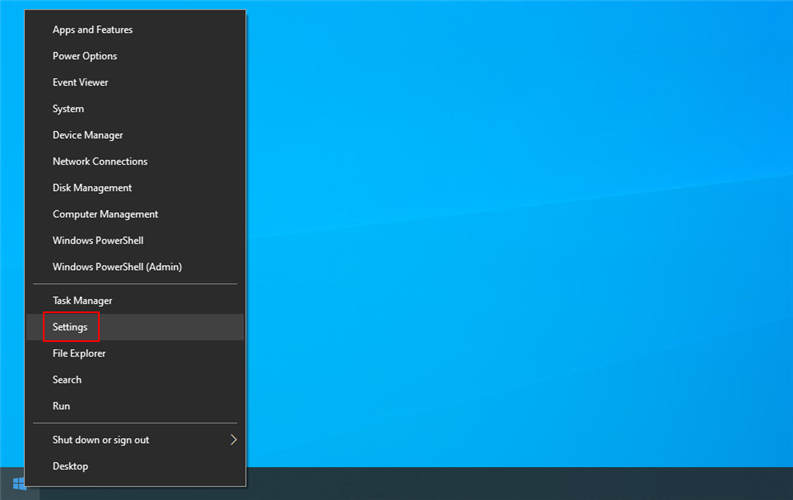
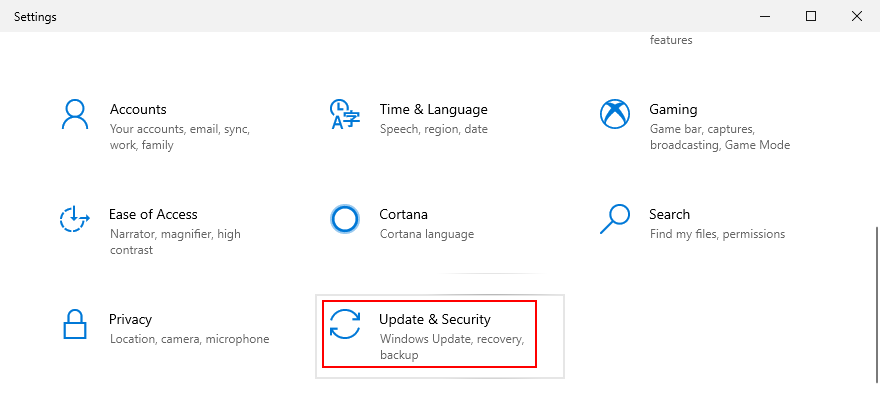
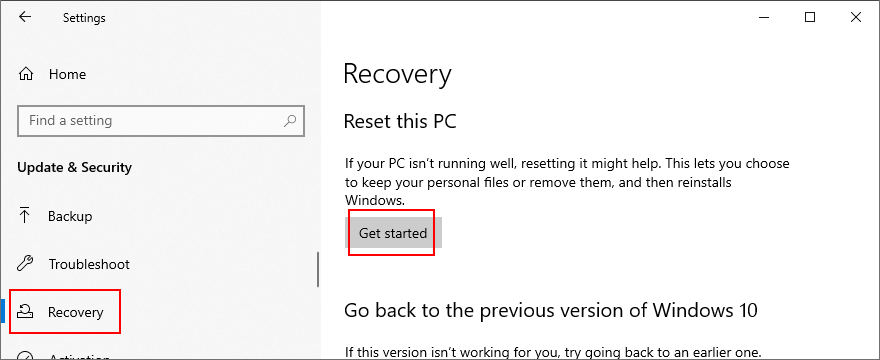
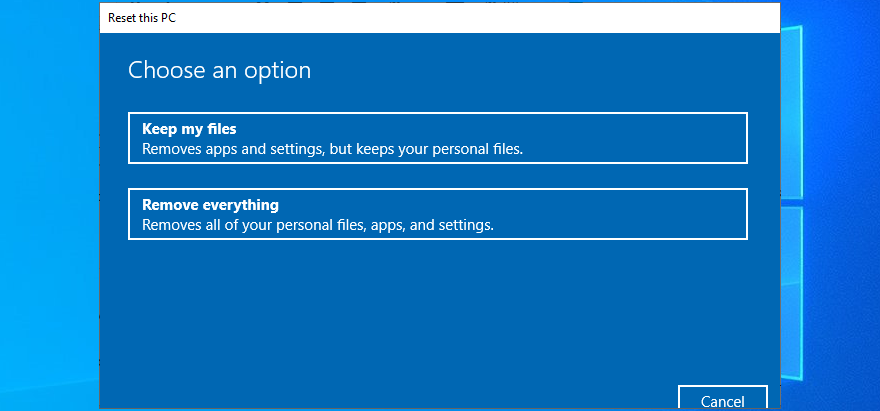
Aby przejrzeć, witryna Windows Update czasami nie kończy aktualizacji systemu i zamiast tego wyświetla komunikat o błędzie, który mówi, że nie mogliśmy ukończyć aktualizacji, cofając zmiany wprowadzone na komputerze . Nie ma się czym martwić, ponieważ powinien być w stanie rozwiązać ten problem bez zwracania się do profesjonalnej pomocy.
Na przykład możesz uruchomić narzędzie do rozwiązywania problemów z Windows Update, ponownie uruchomić Windows Update i usługi zależne, wyłączyć usługę listy sieci, użyć aplikacji Windows Update Diagnostic, zmienić nazwę folderu SoftwareDistribution, a także skonfigurować ustawienia zasad grupy.
Dobrym pomysłem jest również sprawdzenie wolnego miejsca na dysku, uruchomienie systemu Windows 10 w trybie awaryjnym, sprawdzenie sterowników, odłączenie urządzeń peryferyjnych, naprawienie błędów dysku twardego i systemu operacyjnego, odinstalowanie narzędzi innych firm i ostatnich aktualizacji systemu, a także uruchomienie skanowanie złośliwego oprogramowania.
Ponadto należy naprawić wszelkie problemy z uruchamianiem systemu Windows 10, naprawić uszkodzone wpisy rejestru systemowego, edytować i poprawiać właściwości zasad grupy, zresetować składniki Windows Update, użyć funkcji Przywracanie systemu, aby przywrócić system Windows 10 do bezbłędnego punktu kontrolnego, a także zresetować system Windows 10 do pierwotnych ustawień.
Jak udało Ci się naprawić Windows Update? Czy przegapiliśmy jakieś ważne kroki? Daj nam znać w naszej sekcji komentarzy poniżej.
Last.fm to popularna internetowa strona radia internetowego z muzyką. Czy istnieje lepszy sposób niż darmowe pobranie okładek albumów? Właśnie to oferuje Cover.
W świecie komputerów zawsze bądź przygotowany na najgorsze. Prawie wszystkie wersje systemu Microsoft Windows oferują narzędzie do tworzenia kopii zapasowych danych, ale ich możliwości są ograniczone.
Istnieje wiele aplikacji, które pozwalają użytkownikowi zmienić ekran logowania systemu Windows 7. Prawie wszystkie wymagają uruchomienia aplikacji i nie wymagają instalacji.
Włącz powiadomienia dźwiękowe przy wciśniętym klawiszu Caps Lock w systemie Windows 10. Dowiedz się, jak włączyć tę funkcję i otrzymywać powiadomienia o włączeniu klawisza Caps Lock.
Masz dość ręcznego przełączania się między sieciami statycznymi a DHCP w systemie Windows? Dowiedz się, jak skonfigurować automatyczne przełączanie sieci.
Dowiedz się, jak przesyłać ekran swojego iPhone'a na komputer z systemem Windows za pomocą LonelyScreen, bezpłatnej aplikacji oferującej funkcjonalność AirPlay.
Zapomniałeś zablokować komputer? LockItUp to aplikacja na iOS, która umożliwia zdalne zablokowanie komputera Mac lub PC z systemem Windows za pomocą iPhone'a lub Apple Watch.
W tym poście omówimy następujące kwestie: Czym jest SID? Jak znaleźć SID komputera? Czym jest SID? SID to skrót od Security Identifier (Identyfikator Bezpieczeństwa), czyli…
Każdy laptop ma folder ze sterownikami. Jeśli masz komputer stacjonarny, musisz mieć pod ręką kilka płyt CD z instalacją sterowników. Podczas aktualizacji
Tak, Steam Unlocked jest bezpieczny, ale przed pobraniem z serwisu należy zachować ostrożność. Dowiedz się, jak bezpiecznie korzystać ze Steama.







